Premiere Pro立ち上げ~素材読み込みまで
Premiere Proを立ち上げる
動画を編集する場合、「プロジェクト」というものを作成し、その中で色々素材を読み込み変種作業をしていきます。制作机に編集する素材を色々おいていくイメージです。
初めにPremiere Proを立ち上げて、「新規プロジェクト」をクリックします。すでに作成してあるプロジェクトを開きたい場合は「プロジェクトを開く」をクリックします。
今回はとりあえず新規プロジェクトをクリックします。
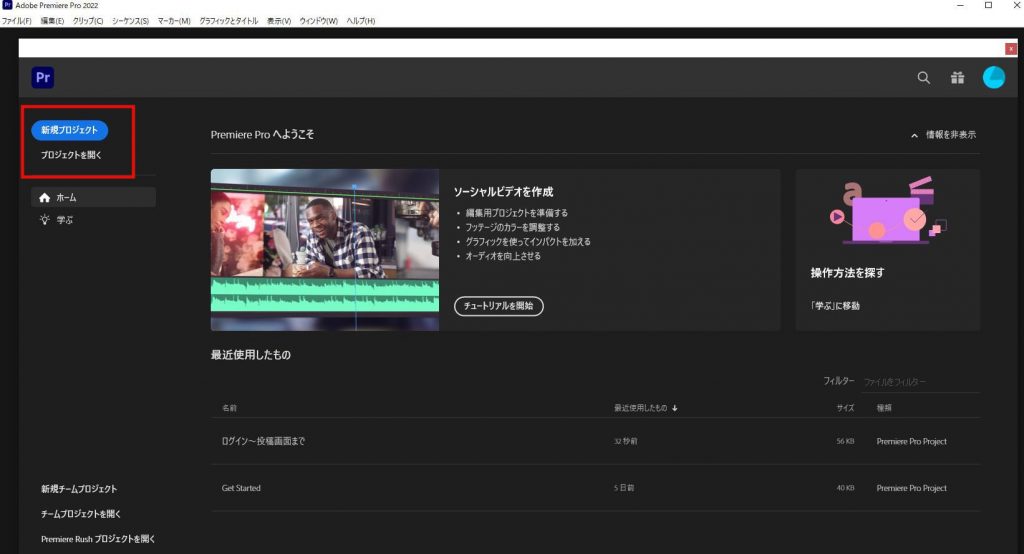
一番上の「名前」部分にプロジェクト名を入力します。
そのほかはとりあえず触らなくてOKかと。
「一般」部分のみ以下の設定で(多分初期設定がこうなっていると思います。)設定出来たらOKをクリック。
・ビデオレンダリングおよび再生→GPU高速処理にしておくとまあ問題ないと思います。 GPU高速処理が選択にない場合はソフトウェア処理にチェックを入れてください。
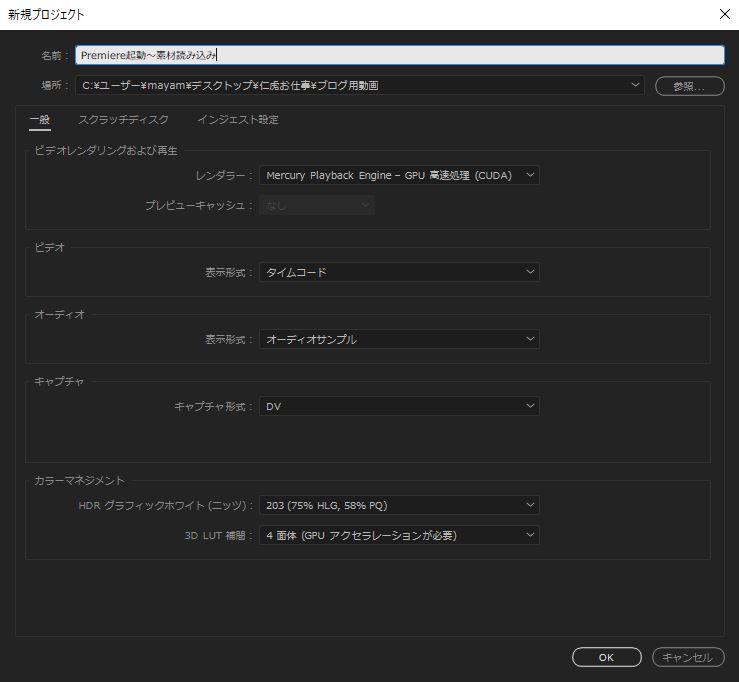
すると、こんな感じの画面になります。
赤枠部分は「ワークスペース」と呼ばれます。ここの「編集」を主に使っていきます。
初めは「なんやこの画面、、、_(:3 」∠)_」ってなります。(私はなりました)そして、初めの画面がどこかに行ってしまったりして困りました。
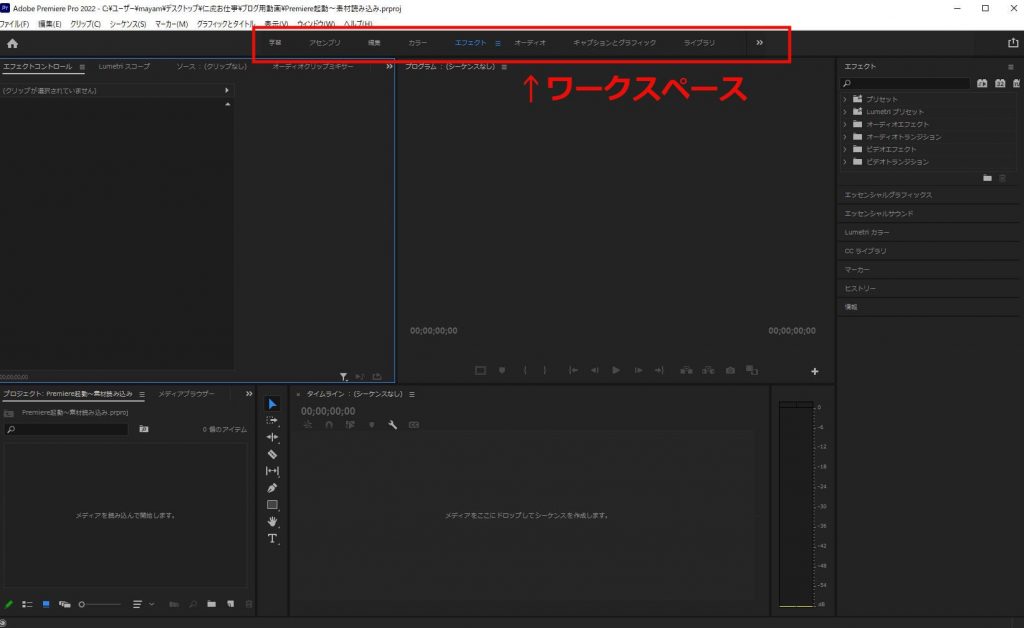
パネルがどこかに行ってしまって良く分からなくなって元の初期画面の並びに戻したい場合は、
「ウィンドウ>ワークスペース>保存したレイアウトにリセット」をクリックすると、初期画面の並びに戻せます。
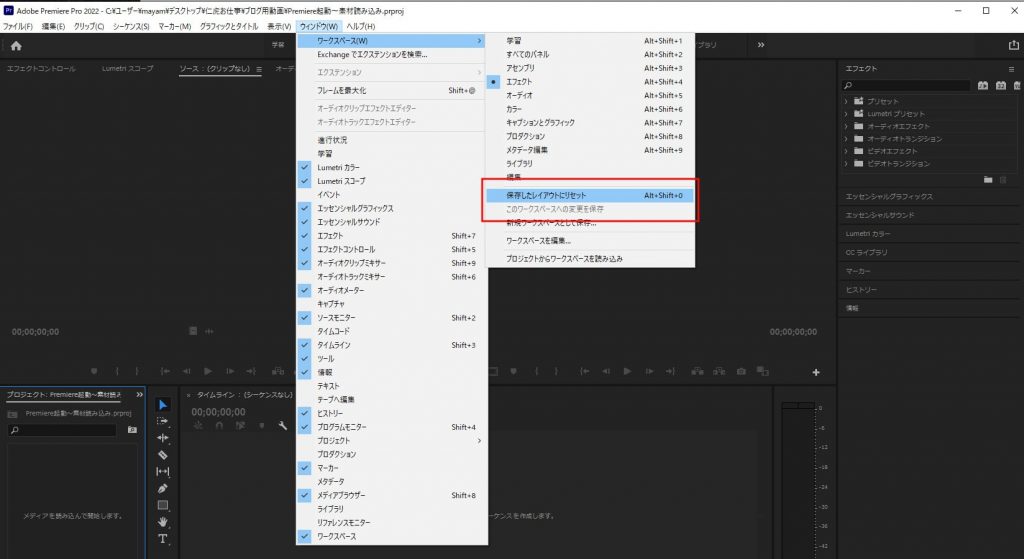
もしくは、ワークスペースの「編集」を右クリック>保存したレイアウトにリセット
でもOKです。
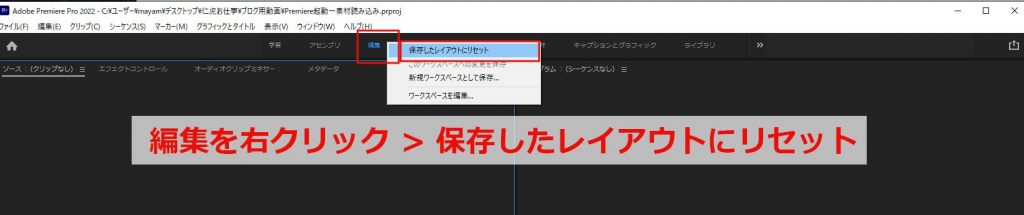
ちなみにワークスペースが表示されていない時は
「ウィンドウ>ワークスペース>すべてのパネル」をクリックすると表示されます。

素材を読み込む
それでは編集する素材を読み込みます。
編集前の元動画、効果音、BGMなど、動画編集の際に使用する素材を読み込んでいきます。
左下の「プロジェクトパネル」内に、読み込みたい素材をドラッグ&ドロップで持ってきます。
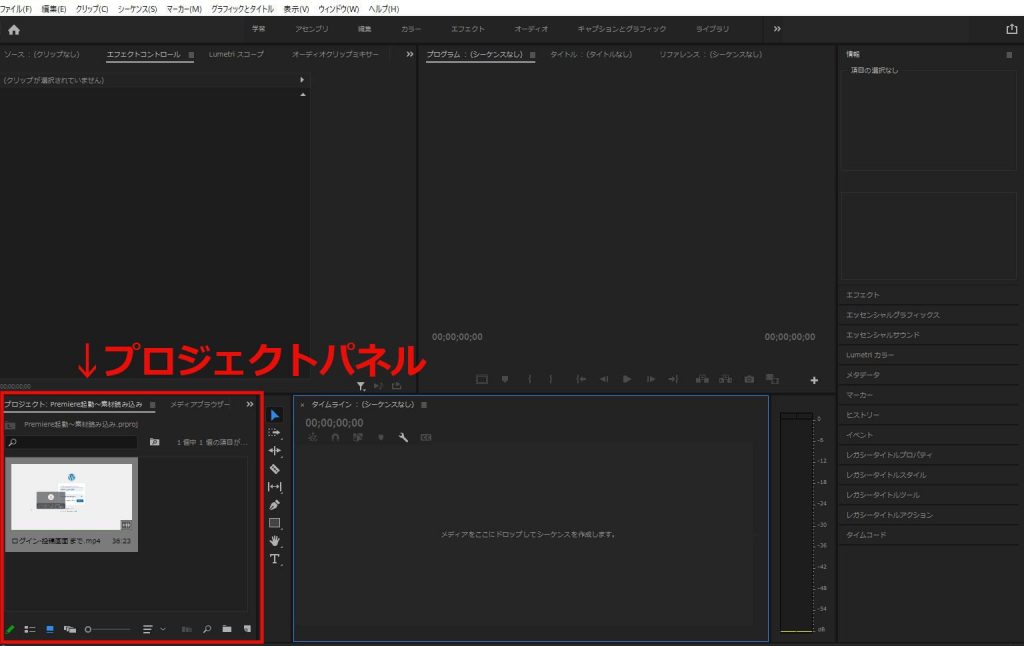
シーケンスを作成する
素材を読み込めたら、次はシーケンスを作成します。
プロジェクトが作業場とすると、シーケンスはその作業場に作業するための机を置くイメージです。
ファイル>新規>シーケンス
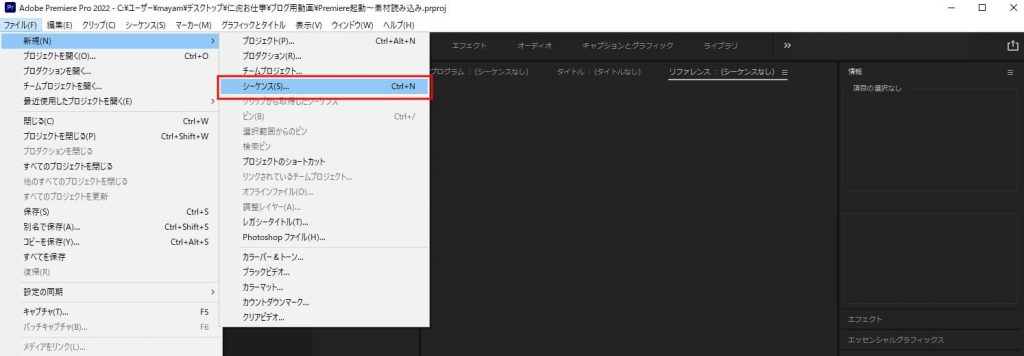
新規シーケンスの設定をします。
- ARRI 1080p29.97を指定(良く分からんうちはこれを選択でOK)
- シーケンス名を付ける(なんでもOK)
- 「OK」クリック
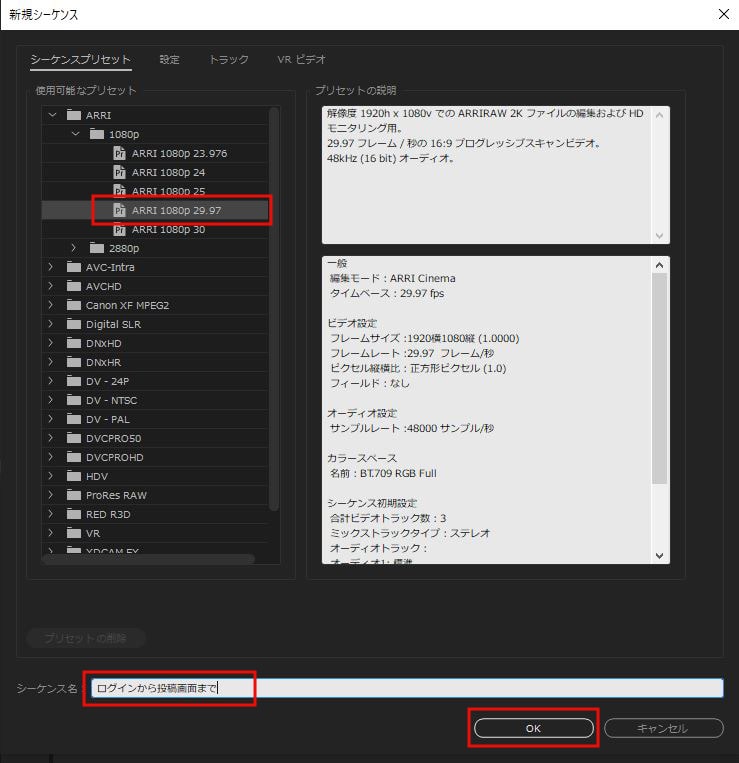
右下にシーケンスが設定されました。タイムラインと呼ばれるもので、ここに画像を置いたり、テロップやBGMなど色々おいていって動画を編集していきます。
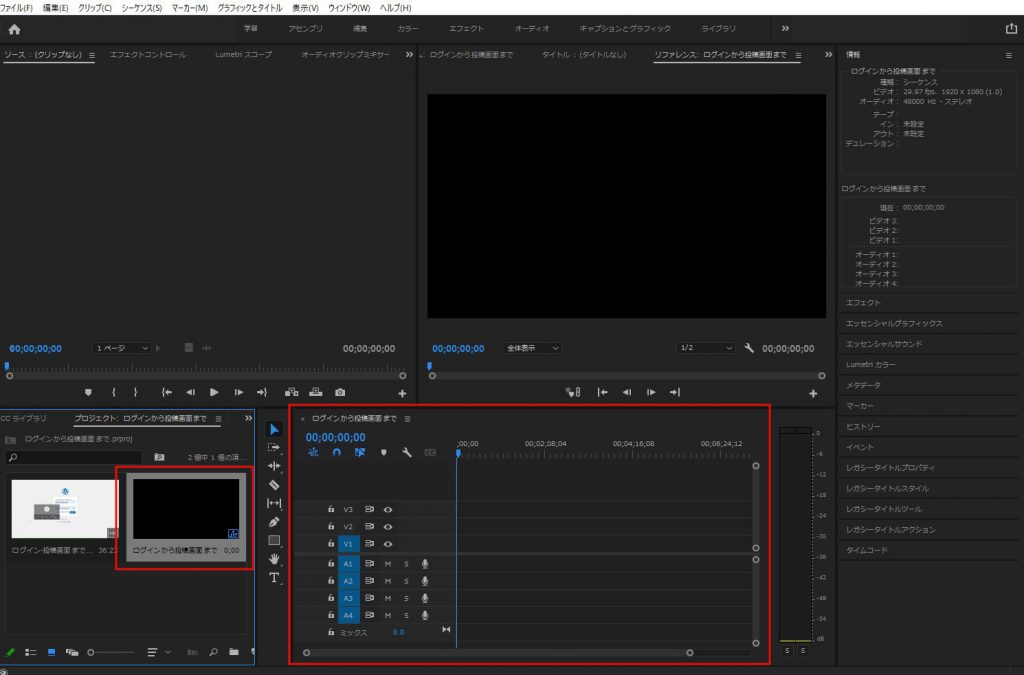
プロジェクトパネルに置かれた素材を右側のタイムラインにドラッグします。
目のマークがある所には動画、テロップ、調整レイヤーなど、視覚的なアイテムを配置するところです。
マイクのマークがあるところは、BGMや音声など、音源アイテムを配置するところです。
ドラッグすると、右上のパネルにプレビューが表示されます。
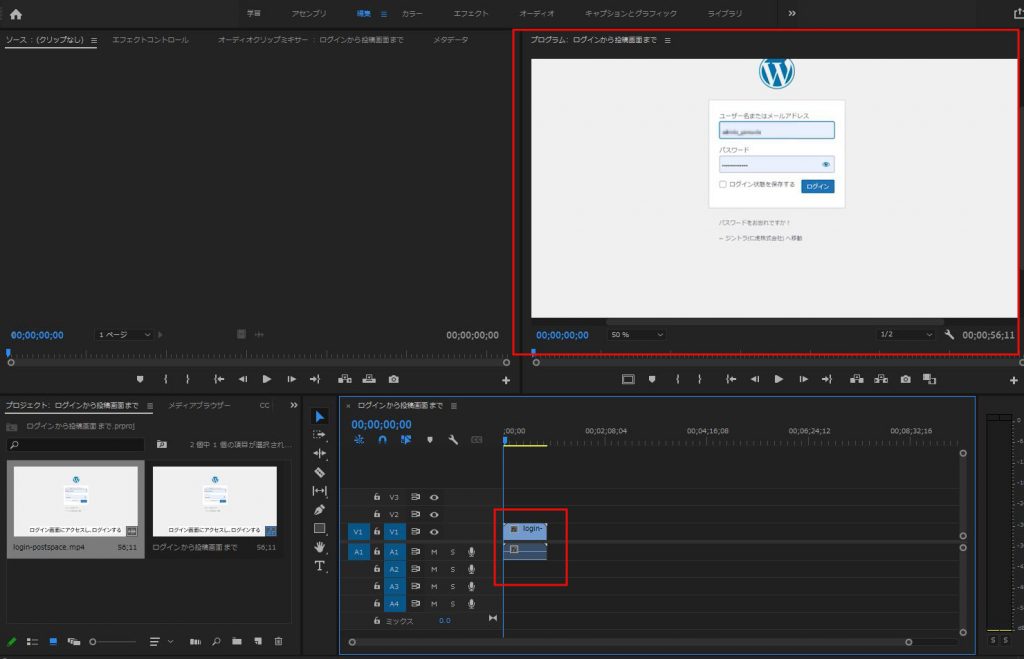
これで動画を編集するための準備ができました!!